この記事の内容
Googleスプレッドシートでタイトル行(各ページの最初に共通して印刷される行)を設定する方法についてです。
ポイント
「表示」>「固定」により行の固定(Excelでいうウインドウ枠の固定)を行うと、同時にタイトル行が設定されます。
解除する(行の固定のみ行い、各2ページ目以降には印刷させない)場合は「印刷」>「ヘッダーとフッター」>「固定行を繰り返す」と進むことにより設定できます。
「表示」>「固定」により行の固定(Excelでいうウインドウ枠の固定)を行うと、同時にタイトル行が設定されます。
解除する(行の固定のみ行い、各2ページ目以降には印刷させない)場合は「印刷」>「ヘッダーとフッター」>「固定行を繰り返す」と進むことにより設定できます。
手順

上部のメニューから「表示」>「固定」と進みます。
このシートでは2行目に各列の標題が記されていますので、「2行」を選択して行を固定します。
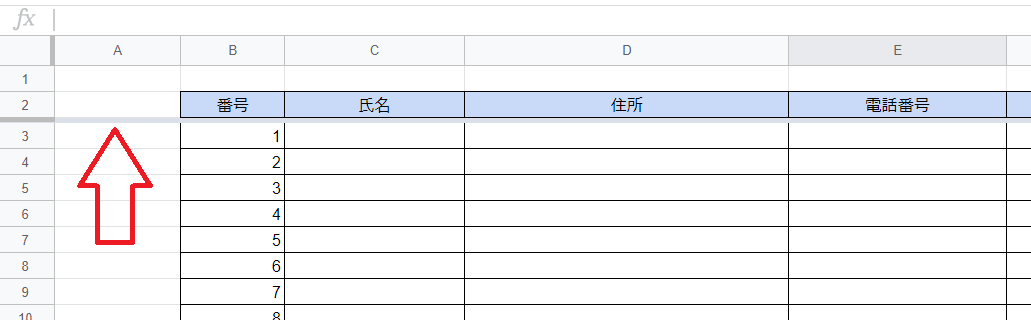
行が固定されたことを表す線が表示されました。
下にスクロールさせても、この2行は常に画面上に表示されます。
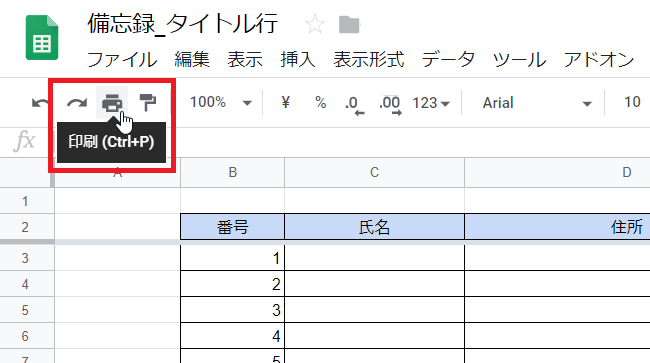
さて、そこで「印刷」をクリックして……

2ページ目の印刷プレビューを見ると、固定した2行が表示されています。
つまり、行を固定するだけでタイトル行の設定ができるのです。

では2ページ目以降に印刷させない方法ですが、この画面で「ヘッダーとフッター」をクリックして下にスクロールすると現れる「固定行を繰り返す」のチェックを外します。これにより画面上での行の固定だけが有効になり、2ページ目以降への印刷はされません。